Movimenti
Configurazione
1. Seleziona la voce "Movimentazioni" all'interno del menu "Gestione prodotti".
2. Selezione del tipo di movimentazione attraverso i Tab dedicati :
- Carico: per registrare l’ingresso di articoli in magazzino.
- Scarico: per registrare l’uscita di articoli dal magazzino.
- Rettifica: per correggere le giacenze in caso di discrepanze.
- Movimentazione: per gestire lo spostamento interno degli articoli.

3. Nel campo Prodotto ID, eseguire la ricerca dell’articolo da movimentare utilizzando il nome o il codice del prodotto.

4. Nel menu a tendina Magazzino, seleziona la sede o il deposito in cui desideri caricare i prodotti.
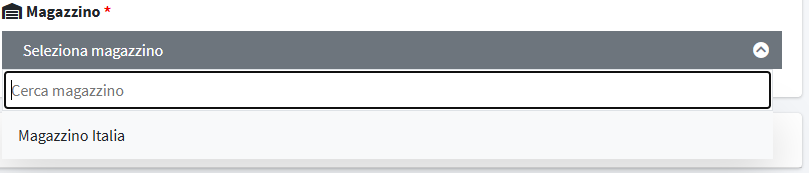
5. Nel campo Posizione di destinazione, seleziona l’ubicazione fisica all’interno del magazzino dove verrà collocato il prodotto. Può trattarsi di uno scaffale, una corsia, un pallet o una zona specifica, a seconda della struttura del magazzino.
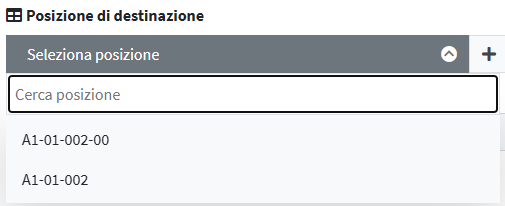
6. Se il prodotto è gestito a lotti, nel menu a tendina Lotto seleziona il lotto di riferimento da associare al carico.

7. Nel campo Quantità, specifica il numero di pezzi (unità) che desideri caricare a magazzino.
Una corretta indicazione della quantità garantisce:
- L’aggiornamento preciso delle giacenze
- La coerenza tra magazzino fisico e gestionale
- La tracciabilità delle operazioni

8. Clicca Salva e continua per continuare 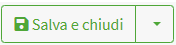
Configurazione da scheda prodotti
1. Una volta completata la creazione di un prodotto, accedi alla schermata riassuntiva. Da qui, clicca sul menu Azioni situato nell’angolo superiore o laterale dell’interfaccia, quindi seleziona la voce Inventario prodotto.

2. Per inserire le quantità iniziali o aggiornare lo stock del prodotto, clicca in alto a destra sulla voce Aggiungi movimento di magazzino. Dal menu che si apre, seleziona Aggiungi carico per registrare l’ingresso delle unità nel magazzino.
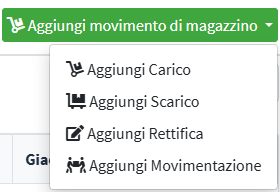
3. Configura la movimentazione secondo le istruzioni riportate nel paragrafo iniziale.
4. Una volta completato il movimento di carico, tornando nella scheda Prodotti, il campo relativo alla giacenza verrà automaticamente aggiornato con il quantitativo appena inserito.
Oltre all’aggiornamento della giacenza, nella scheda prodotto saranno visibili anche:
- Il Magazzino in cui è stato caricato il prodotto
- La Posizione di destinazione all’interno del magazzino (Area-Scaffale-Campata-Livello e Posizione)

5. La collocazione fisica dei prodotti è consultabile anche dal menu Magazzini, accedendo alla funzione Gestione gerarchica posizioni del magazzino tramite il menu Azioni.
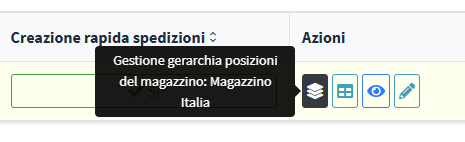
11. All’interno della sezione Gestione gerarchica posizioni del magazzino, clicca su Visualizza struttura per accedere alla mappa grafica della collocazione dei prodotti.
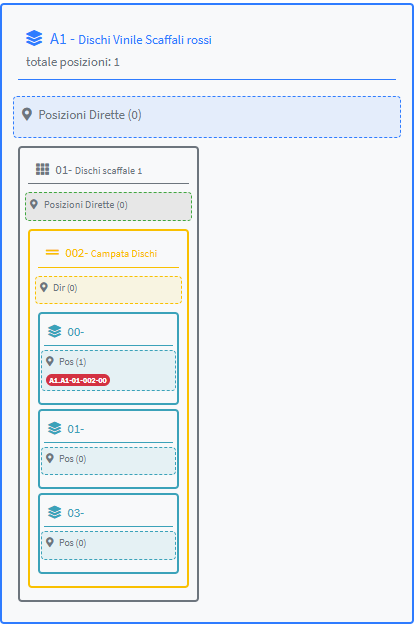
12. Nella mappa di collocazione visualizzata tramite la funzione Visualizza struttura, le posizioni sono evidenziate con colori distintivi per facilitarne l’identificazione immediata:
- Rosso: indica le posizioni occupate da articoli già caricati
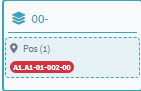
- Verde: rappresenta le posizioni libere, disponibili per nuovi carichi
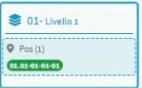
13. È possibile ottenere una visualizzazione gerarchica della struttura del magazzino cliccando sul tab in alto Vista Gerarchica.
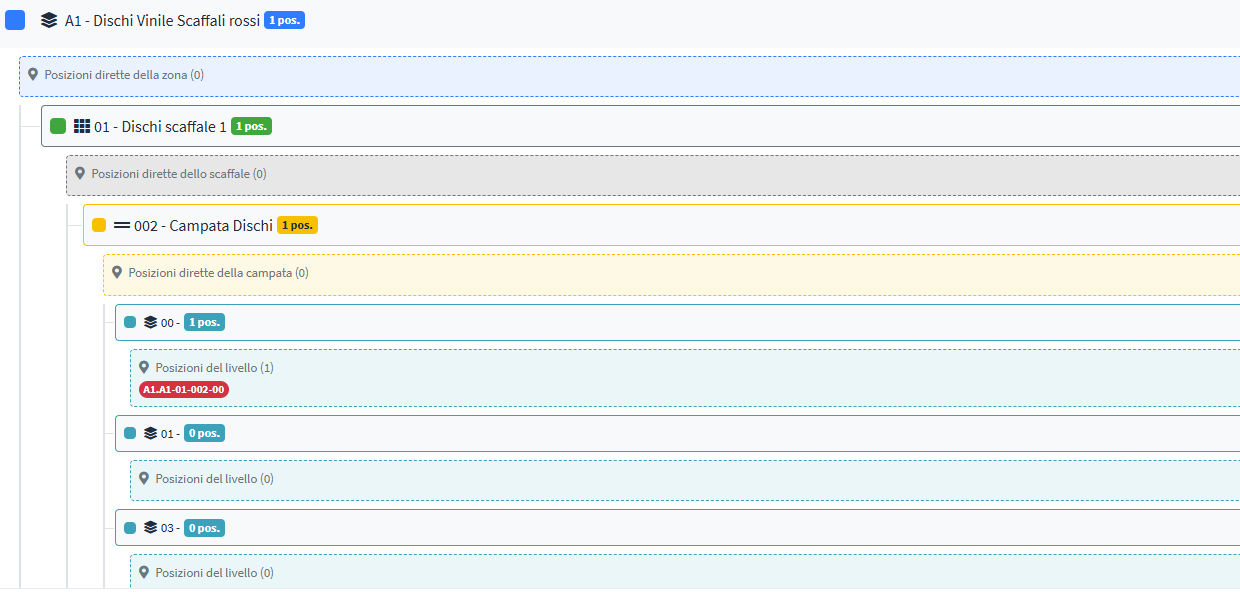
14. Sulla destra della schermata, è sempre visibile un riepilogo dettagliato del caricamento dei prodotti in magazzino.
